Wenn Sie das begeistert und Sie mehr über diese Fusion zweier beliebter Technologien erfahren möchten und sogar wissen möchten, wie Sie Discord für sich selbst auf Xbox bekommen, dann sind Sie bei uns genau richtig. Unten finden Sie alle Details, die Sie benötigen, um den Discord-Voice-Chat auf der Xbox zum Laufen zu bringen.
So erhalten Sie den Discord-Voice-Chat auf der Xbox
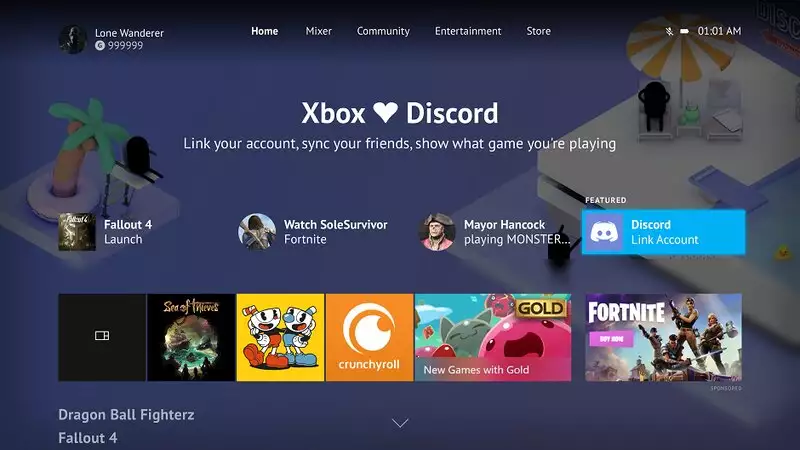
Bevor Sie Ihren Discord-Voice-Chat auf der Xbox zum Laufen bringen, müssen Sie zuerst einige Voraussetzungen einrichten und einige wertvolle Informationen kennen. Am wichtigsten ist, dass Sie am Xbox-Insider-Programm teilnehmen und dessen Bedingungen zustimmen müssen.
- Sims 4 wird neue sexuelle Orientierungen mit der neuen LGBTQIA+-Funktion einführen
- The Last of Us Remake Gameplay geleakt – Kampf, Waffenherstellung, mehr
- Als Dusk Falls Crossplay, plattformübergreifende Unterstützung und Einladungscodes
- So erhalten Sie über Twitch Drops frühen Zugriff auf MultiVersus Open Beta
Ein Teil des Insider-Programms zu sein, bedeutet jedoch nicht unbedingt, dass Sie frühzeitig Zugriff auf die Discord-Integration für Xbox erhalten (die einige Benutzer haben), da sie derzeit auf Alpha- und Alpha-Skip-Tester beschränkt ist. Aber Microsoft hat angekündigt, dass die Funktion „in den kommenden Wochen mit einer öffentlichen Veröffentlichung am breiteren Horizont für alle Benutzer erweitert wird“.
Um es selbst einzurichten und auszuprobieren, folgen Sie den unten beschriebenen Schritten:
-
Laden Sie die Discord-App herunter und installieren Sie sie entweder auf dem Desktop, im iOS App Store oder im Android Google Play Store.
-
Öffnen Sie Discord und melden Sie sich bei Ihrem Konto an.
-
Laden Sie die Xbox-App im iOS App Store oder über den Android Google Play Store herunter und installieren Sie sie.
-
Öffnen Sie die Xbox-App und melden Sie sich bei Ihrem Xbox-Konto an.
-
Schalten Sie Ihre Xbox ein, gehen Sie im Xbox Guide-Menü zur Registerkarte Partys & Chats und wählen Sie dann das Banner Try Discord on Xbox aus.
-
Scannen Sie den QR-Code mit der Discord-QR-Code-Scan-Option, die Sie in den Einstellungen der mobilen App finden. Möglicherweise werden Sie aufgefordert, dem Betaprogramm für Discord bei Google Play beizutreten, bis es veröffentlicht wird.
-
Folgen Sie den Anweisungen auf dem Bildschirm, um sich mit Ihrem Xbox-Konto anzumelden und Discord zu erlauben, sich mit Ihrem Xbox-Konto zu verbinden.
HINWEIS: Es besteht die Möglichkeit, dass Sie auf einen Fehler stoßen, der den Fluss zwischen der App-Authentifizierung von Ihrem Browser und der Discord-App unterbrechen kann.
Um dies zu beheben, öffnen Sie die Discord-App-Einstellungen auf Ihrem Mobilgerät, wählen Sie App-Info, gehen Sie dann zu Als Standard festlegen, wählen Sie Unterstützte Webadressen und vergewissern Sie sich, dass discord.com und *.discord.com aktiviert sind.
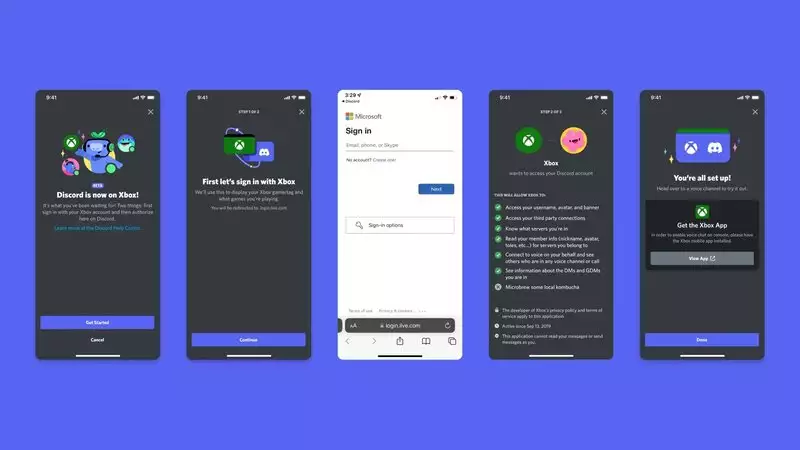
Dadurch wird der korrekte Fluss von der Discord-App zu Ihrem Webbrowser ausgehandelt, um sich bei Xbox anzumelden, und dann zurück zur Discord-App.
Und das ist alles, was Sie wissen müssen, damit der Discord-Voice-Chat auf der Xbox funktioniert und die Verknüpfung zwischen Ihren Discord- und Xbox-Konten eingerichtet wird, die erforderlich ist, damit der Discord-Voice-Chat auf Ihrer Xbox-Konsole funktioniert.
Weitere Informationen zur Gaming-Branche finden Sie in unserem Abschnitt, der den neuesten Entwicklungen gewidmet ist Neuigkeiten zu Videospielen, Anleitungen, Tipps, Lecksund mehr.
Ausgewähltes Bild mit freundlicher Genehmigung von Xbox/Discord.
